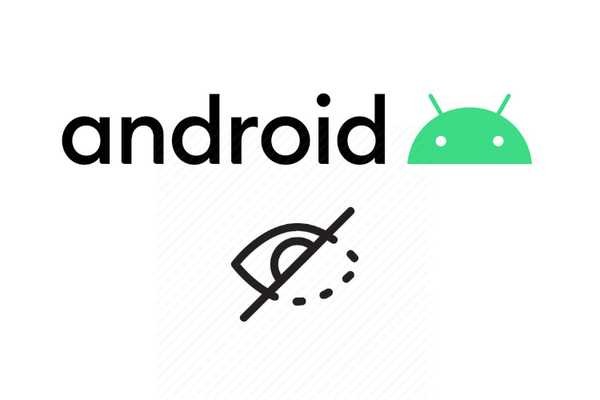
Thomas Glenn
0
2716
21
Bien qu'Android ait mûri à pas de géant, il passe toujours par la phase de raffinement. Au fil du temps, Google a à la fois ajouté et supprimé de nombreuses fonctionnalités populaires d'Android. Parfois, les fonctionnalités sont complètement supprimées. Cependant, dans de nombreux cas, ils accèdent à la page Paramètres ou sont enterrés sous différents endroits cachés dans Android. C'est pourquoi nous avons créé cet article dans lequel nous découvrons 15 fonctionnalités Android cachées qui sont assez intéressantes et utiles. Alors, allons-y et explorons certaines fonctionnalités Android uniques disponibles sur nos appareils Android.
Fonctionnalités Android cachées
Ici, nous avons mentionné plusieurs fonctionnalités Android cachées allant de la confidentialité, de la sécurité, de la facilité d'utilisation et plus encore. De plus, nous avons également ajouté des fonctionnalités Android obscures qui ont été publiées récemment mais qui auraient pu passer sous le radar. Cela dit, voici les fonctionnalités Android cachées que vous devriez connaître et utiliser souvent.
1. Bloquer les appels de spam
La seule fonctionnalité que j'active chaque fois que je configure un nouvel appareil Android est: filtrer les appels de spam. Cela me sauve des appels indésirables de télévendeurs, de fraudeurs et de spammeurs. Si vous utilisez un appareil Android d'origine, vous devez avoir installé l'application Téléphone de Google comme numéroteur par défaut. Pour activer le blocage des appels de spam, ouvrez l'application Téléphone et appuyez sur le menu à trois points dans le coin supérieur droit et ouvrez Paramètres. Après ça, ouvrez "Identification de l'appelant et spam" et activez les deux boutons. Désormais, chaque fois que vous recevrez un appel de spammeurs, l'écran ne s'allumera pas et n'émettra aucun son. C'est presque comme DND avec Total Silence activé.
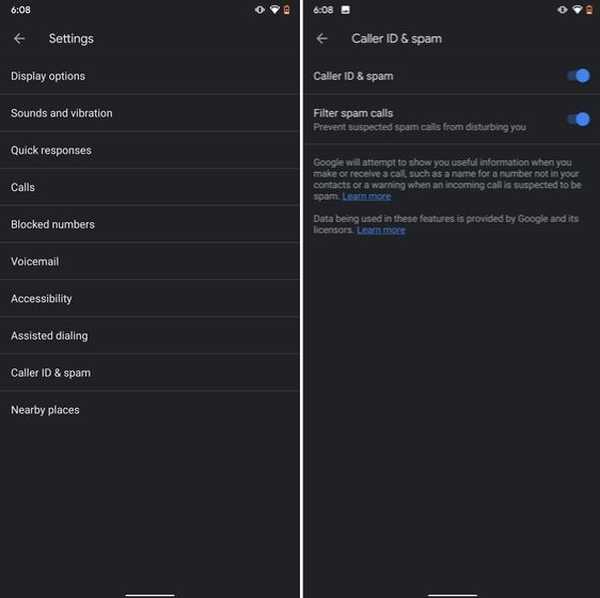
Si vous craignez de manquer des appels importants, ne vous inquiétez pas. J'utilise cette fonctionnalité depuis longtemps et Je peux garantir que cela fonctionne parfaitement. Bien qu'il existe d'autres applications comme Truecaller avec des fonctionnalités similaires, vous devez vous méfier de la transmission de vos données à des applications tierces, en particulier compte tenu de son passé sombre..
2. Saisie automatique du code de vérification
Beaucoup d'entre nous ont autorisé l'autorisation SMS à plusieurs applications pour une vérification OTP transparente. Cependant, cela peut entraîner une violation grave car les applications peuvent lire tous vos messages texte et également créer un profil de crédit sans votre consentement. Pour réprimer ce comportement, Google a introduit une nouvelle API appelée SMS Retriever. Il permet aux applications de capturer un code à usage unique sans demander l'autorisation SMS. Si le développeur de l'application n'a pas mis en œuvre cette API, Google agira comme un pont et fournira le code de vérification. C'est génial, non? Donc, pour activer cette fonctionnalité, accédez à Paramètres -> Google -> Saisie automatique du code de vérification et activez la bascule. Assurez-vous d'avoir également activé le service de saisie automatique de Google.
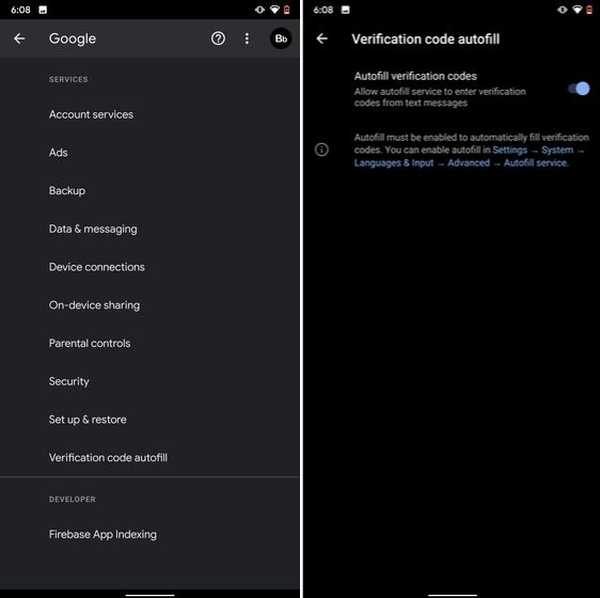
3. Forcer le mode sombre sur toutes les applications
Alors que le mode sombre devient lentement la norme, il existe encore des applications comme Facebook et WhatsApp qui n'ont pas encore embrassé le côté obscur. Si vous souhaitez forcer le mode sombre sur une gamme d'applications, il existe un paramètre Android caché qui vous permet de le faire. Cependant, vous devez être sur la dernière version d'Android 10. Pour activer le mode sombre pour toutes les applications, accédez à Paramètres -> À propos du téléphone et appuyez sur le numéro de build sept fois en continu. Une notification toast s'affichera pour vous demander «Les options pour les développeurs ont été activées». Maintenant reviens en arrière, et rechercher "Override force-dark" dans la page Paramètres. Appuyez sur le premier résultat, puis activez la bascule. Pour être sûr, redémarrez votre appareil et vérifiez si le mode sombre fonctionne sur toutes les applications.

4. Mode de mise au point
Google a apporté une nouvelle fonctionnalité appelée Mode Focus au bien-être numérique avec le lancement d'Android 10. Bien que le bien-être numérique soit excellent pour limiter le temps d'écran de diverses applications, le mode Focus vous permet de bloquer complètement certaines applications pour que vous puissiez vous concentrer sur ce que vous faites. Pour configurer le mode de mise au point, suivez Paramètres -> Bien-être numérique -> Mode de mise au point. Ici, vous pouvez sélectionner les applications que vous trouvez distrayantes et activer le mode de mise au point directement à partir du panneau Paramètres rapides.
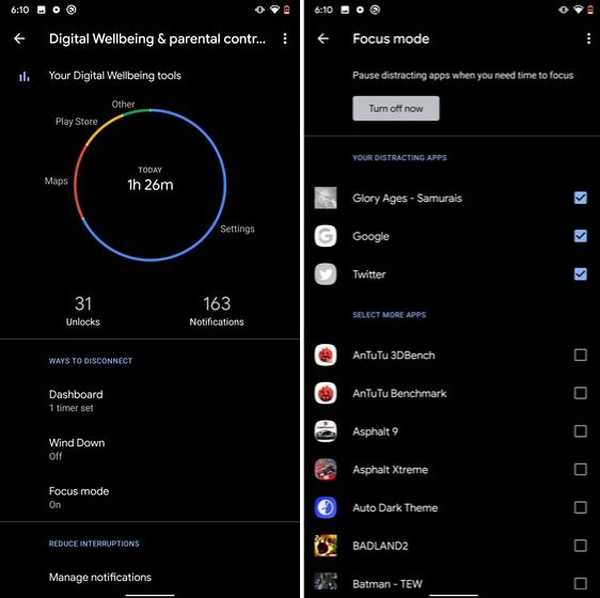
5. Partagez WiFi avec QR Code
Je connais la sensation lorsque quelqu'un vous demande de partager le mot de passe de votre WiFi et que vous ne semblez pas vous en souvenir. Si vous utilisez un mot de passe fort avec plusieurs hachages et caractères alors il devient encore plus fastidieux de le taper. Dans de tels cas, un code QR peut vous aider à vous connecter de manière transparente aux réseaux WiFi. Heureusement, Android 10 a cette fonctionnalité pas si cachée sous la page Paramètres WiFi. Ouvrez-le et vous trouverez le scanner de code QR à côté de la section «Ajouter un réseau». Maintenant, scannez le code QR et vous serez connecté en un rien de temps.
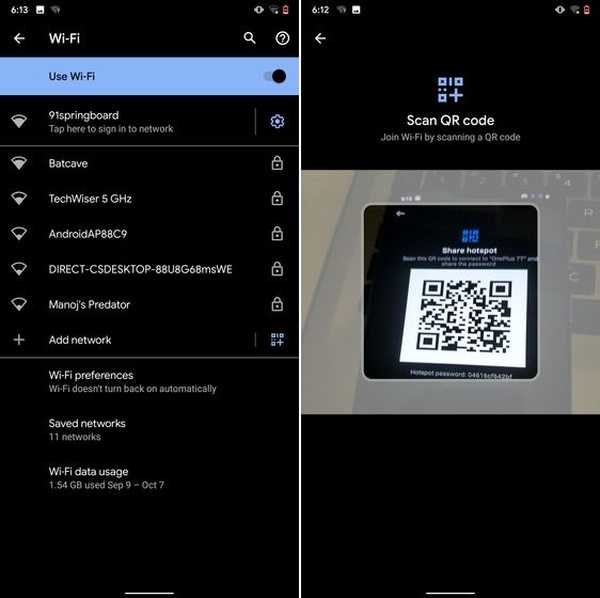
6. Adresse MAC aléatoire
L'adresse MAC est un identifiant unique attribué aux appareils compatibles WiFi, y compris les smartphones. La plupart des appareils sont livrés avec un MAC statique qui peut être exploité et utilisé pour suivre les mouvements des utilisateurs. Alors avoir une adresse MAC aléatoire réduit les chances de suivi et renforce votre confidentialité. Si vous utilisez Android 10, vous pouvez randomiser l'adresse MAC à partir de la page Paramètres WiFi. Appuyez sur le WiFi auquel vous êtes connecté et ouvrez «Confidentialité». Ici, assurez-vous que "Utiliser un MAC aléatoire" est votre choix par défaut.
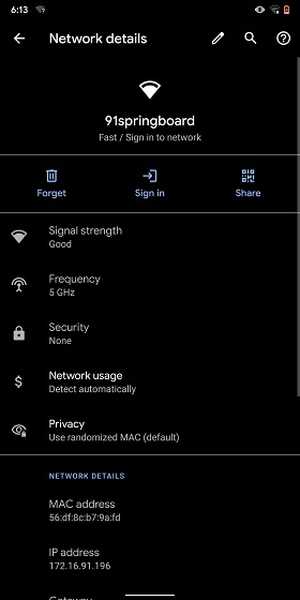
7. Forcer les applications à se redimensionner en mode fractionné
Android possède des fonctionnalités uniques comme le mode Split qui le distinguent d'iOS. Il vous permet d'exécuter deux applications à la fois afin que vous puissiez effectuer plusieurs tâches entre elles sans effort. Cependant, toutes les applications ne prennent pas en charge le mode Split et c'est là que cette fonctionnalité Android cachée entre en jeu. Avec cette fonctionnalité, vous pouvez forcer n'importe quelle application à se redimensionner en mode fractionné, indépendamment de la compatibilité de l'application. Donc, pour activer cette fonctionnalité, ouvrez Paramètres et recherchez «redimensionnable». Ouvrez le premier résultat et activez «Forcer les activités à être redimensionnables». Maintenant, redémarrez votre appareil et vous pouvez profiter de n'importe quelle application en mode Split.
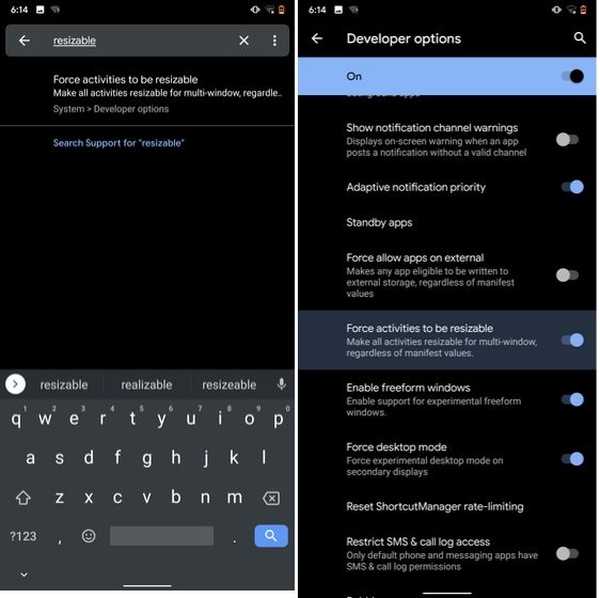
8. Configuration USB par défaut
Si vous êtes quelqu'un qui connecte régulièrement des appareils Android à un PC, cette fonctionnalité sournoise vous aidera beaucoup. Android 10 vous permet désormais de choisir votre configuration USB par défaut. Si vous transférez des fichiers régulièrement, choisissez simplement les paramètres souhaités et vous êtes prêt à partir. Pour configurer USB, ouvrez Paramètres et recherchez «USB par défaut» et appuyez sur le premier résultat. Ici, choisissez "Transfert de fichiers" ou tout autre paramètre en fonction de vos préférences.
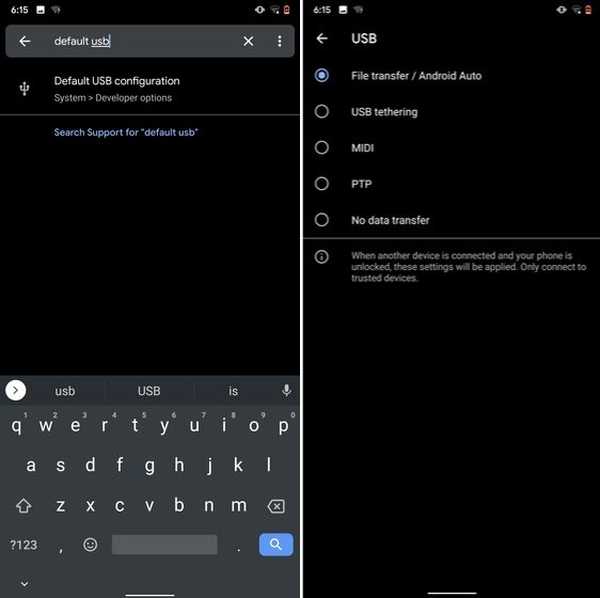
9. DNS privé
Bien que le DNS privé ait été lancé avec Android Pie, il reste l'une des fonctionnalités les moins parlées d'Android. Il vous permet de crypter votre requête DNS afin que personne ne puisse la lire, pas même votre fournisseur de services Internet. Vous pouvez trouver la fonction DNS privé dans la page des paramètres «Réseau et Internet». Ici, ouvrez «DNS privé» et choisissez Automatique pour le DNS de Google ou vous pouvez également sélectionner d'autres fournisseurs DNS. Je vous recommanderais d'aller avec le DNS de Cloudflare.
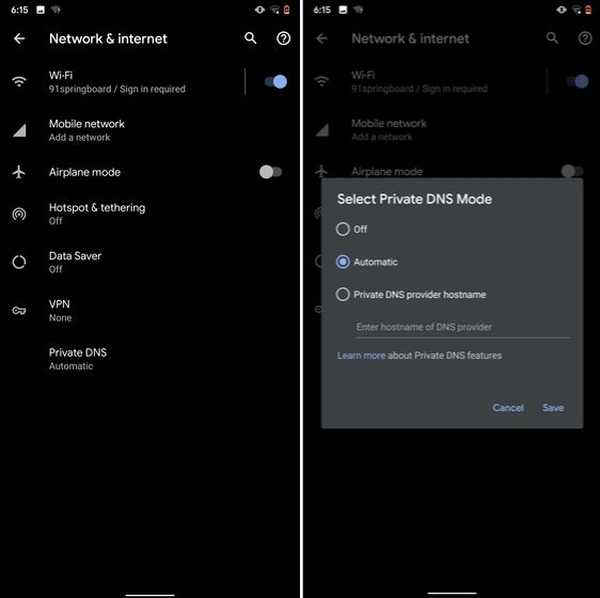
10. Thème de l'appareil
Le thème des appareils est enfin arrivé sur Android, mais il est toujours caché dans les options du développeur. Vous pouvez changer la couleur d'accent, la police et la forme de l'icône parmi une poignée d'options. Pour trouver la page des paramètres souhaitée, ouvrez Paramètres et recherchez «thème». Appuyez sur le résultat supérieur et personnalisez votre appareil Android comme vous préférez.
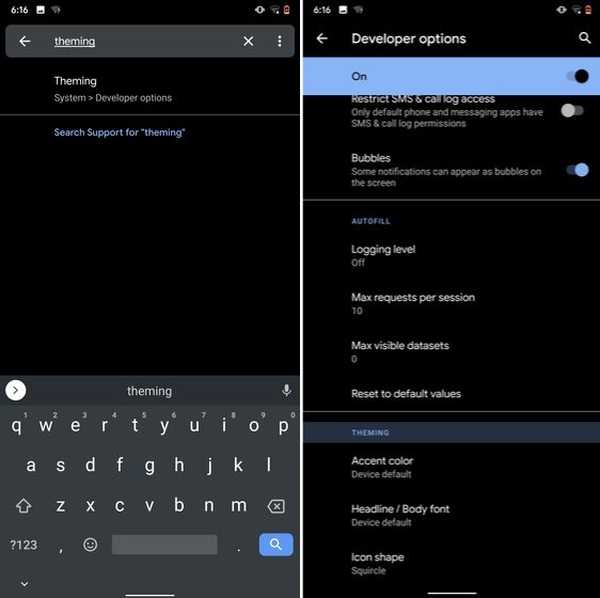
11. Afficher les prises pendant l'enregistrement d'écran
Avec la sortie d'Android Oreo, Google a supprimé la possibilité d'afficher les robinets pendant l'enregistrement d'écran pour des raisons de sécurité. Cependant, les paramètres de configuration des robinets sont toujours disponibles et masqués dans les options du développeur. Juste ouvrez la page Paramètres et recherchez "taps". Ouvrez le premier résultat et activez la bascule. Maintenant, vous pouvez enregistrer votre écran avec des robinets et c'est vraiment pratique.
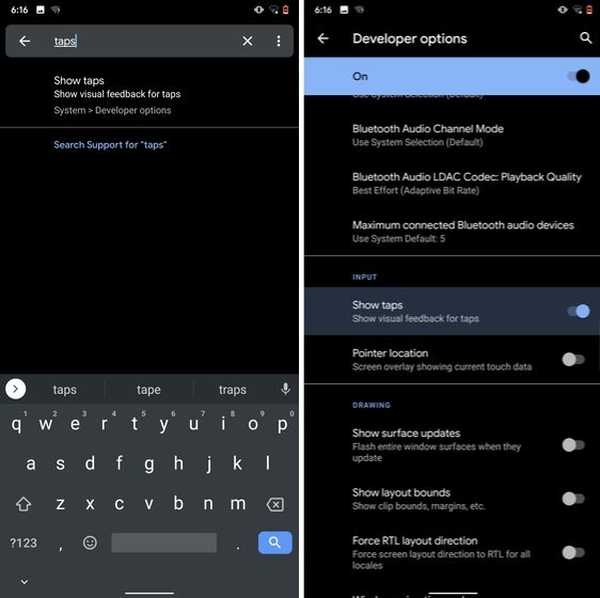
12. Capitaliser rapidement les mots
Si vous voulez mettre rapidement des mots en majuscules, Gboard a cette fonctionnalité astucieuse qui est très utile et je l'adore tout simplement. Juste sélectionnez les mots et appuyez deux fois sur le bouton "Shift" pour mettre en majuscule un morceau de mots à la fois. Vous pouvez également le mettre en minuscules en appuyant deux fois sur le bouton Maj. Et si vous souhaitez simplement conserver les initiales en majuscule, appuyez une fois sur le bouton Maj. C'est plutôt génial, non? Alors n'hésitez plus et tapez sans tracas avec Gboard.
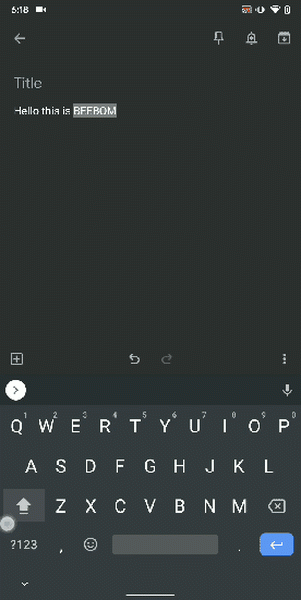
13. Désinstaller plusieurs applications
L'une des meilleures fonctionnalités cachées d'Android est que vous pouvez désinstaller plusieurs applications à la fois. Cela fonctionne également sur les anciennes versions d'Android, donc c'est génial. Tout ce que vous avez à faire est d'ouvrir le Google Play Store et appuyez sur le menu hamburger et sélectionnez «Mes applications et jeux». Ici, passez à la section «Installé», puis appuyez sur «Stockage». Après cela, sélectionnez simplement les applications que vous souhaitez désinstaller et appuyez sur le bouton «Libérer». Voila, plusieurs applications viennent d'être désinstallées en un seul clic.
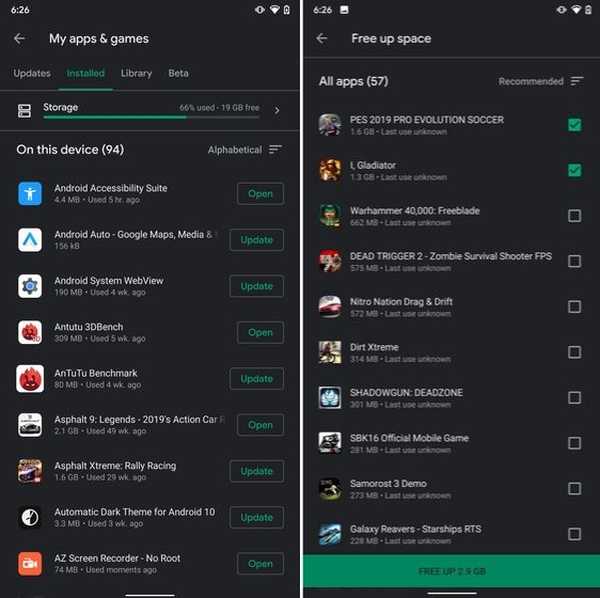
14. Effacer le stockage du site à l'aide de Chrome
Chrome est connu pour accumuler une grande quantité de données en arrière-plan, ce qui aggrave les performances et occupe également un espace de stockage crucial. Si vous souhaitez vérifier quels sites Web consomment votre espace mémoire, un paramètre Chrome caché peut vous aider. Ouvrez Chrome sur votre appareil Android et accédez à sa page Paramètres. Maintenant, accédez aux paramètres du site et ouvrez le stockage. Ici, vous trouverez tous les sites Web avec leur espace de stockage. Ouvrez n'importe quel site Web et appuyez sur l'icône «Supprimer» pour enfin libérer votre stockage interne des données en cache inutiles.
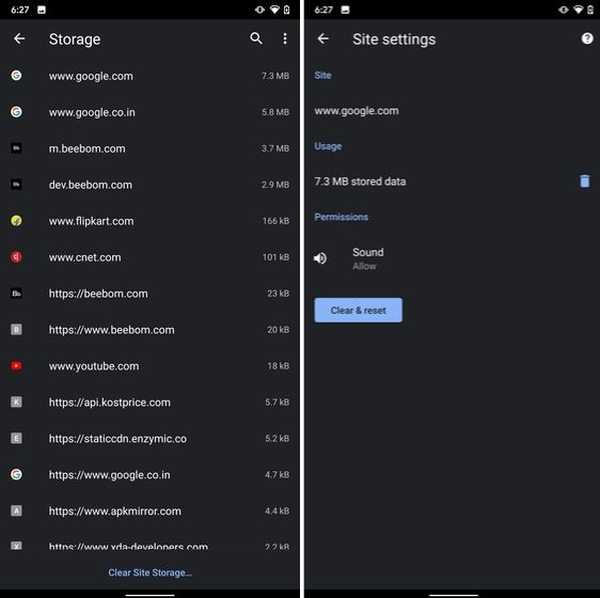
15. Couche Street View dans Google Maps
Street View est un moyen immersif d'explorer des lieux et de trouver de nouveaux monuments, hôtels et restaurants de partout dans le monde. Maintenant, le calque Street View a été ajouté à Google Maps et cela fonctionne plutôt bien. Pour vérifier si Street View est disponible dans votre région, ouvrez Google Maps et appuyez sur l'icône "Calque" dans le coin supérieur droit. Maintenant, appuyez sur l'icône "Street View", puis faites un zoom arrière pour trouver des lignes bleues sur la carte. Enfin, appuyez sur les lignes bleues et Street View apparaîtra pour cet endroit. C'est cool, non? Alors allez-y et consultez Street View pour trouver des joyaux cachés dans le monde.
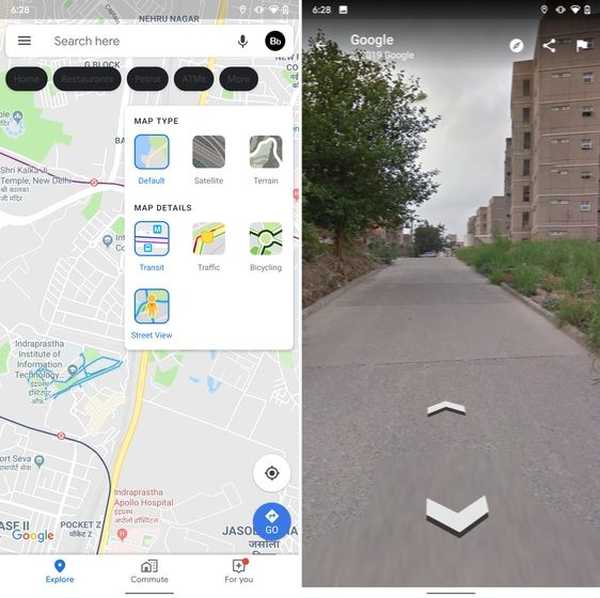
Remarque: Les lignes bleues apparaissent partout où Street View est disponible.
VOIR AUSSI: 10 conseils pour améliorer la sécurité et la confidentialité dans iOS 13
Découvrez les fonctionnalités Android cachées
C'était donc notre choix pour les 15 fonctionnalités Android cachées qui sont vraiment intéressantes et peuvent améliorer l'expérience globale de votre smartphone. Nous avons inclus de nombreux types de fonctionnalités allant de la confidentialité aux petits utilitaires qui peuvent s'avérer très pratiques. De plus, nous ajouterons plus de gemmes cachées à mesure que nous découvrirons de nouvelles fonctionnalités en cours de route. Quoi qu'il en soit, tout cela vient de nous. Si vous avez aimé cet article, faites-le nous savoir dans la section commentaires ci-dessous.















